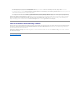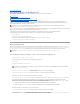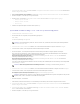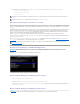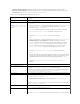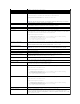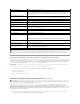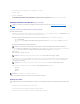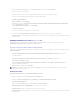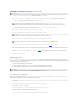Users Guide
4. Kopieren Sie factory.exe und netcfg.exe vom Verzeichnis CD drive\tools\x86 zum Verzeichnis WinPE_OPKTools.
5. Entfernen Sie die CD aus dem CD-Laufwerk.
6. Erstellen und benennen Sie ein Verzeichnis auf Ihrer Entwicklungssystemfestplatte. Dort wird die ISO-Datei gespeichert.
7. Navigieren Sie zum Verzeichnis WinPE_OPKTools durch eine Befehlseingabeaufforderung.
8. FührenSiedenfolgendenBefehlaus:
OSCDIMG -bETFSBOOT.COM -n <DELLWINPEBUILD>
ETFSBOOT.COM ist ein Teil der OPK-HilfsprogrammeundmachtdieCDWindowsPEstartfähig.DiefolgendeBefehlszeileerstellteinstartfähigesISO-
Image, das Dellx86winpe.iso genannt wird:
C:\WINPE_OPKTOOLS\OSCDIMG -bETFSBOOT.com -n c:\DELLWINPEBUILD
C:\FINALBUILD\Dellx86winpe.iso
9. Kopieren Sie das Dienstprogramm SYSCFG.EXE in das Stammverzeichnis.
10. Nachdem Sie ein ISO-Imageerstellthaben,könnenSiejedeCD-Brennsoftware verwenden, um das Image auf eine CD zu brennen.
SiekönnendieStart-CD nun zur Konfiguration des BMC auf einem Managed System verwenden. Weitere Informationen finden Sie im Deployment Toolkit-
Benutzerhandbuch.
StartfähigesWindowsPE2.0ISO-Image erstellen
Wenn Sie Windows PE 2.0 verwenden, laden Sie den Windows Administrative Installation-Einbausatz (WAIK) von der Microsoft-Website herunter.
StandardmäßigwirdWAIKindasVerzeichnisC:\Programme\Windows AIK kopiert.
Integration der DTK-Verzeichnisstruktur in Windows PE-Build
DTK bietet ein Script, VPE_driverinst.bat, um die Dell-Treiber in der Offline-Basis Windows PE 2.0 vorzuinstallieren. Verwenden Sie die folgenden Schritte, um
diesesScriptauszuführen:
1. ÖffnenSieeineEingabeaufforderungaufIhremSystemundändernSiedasVerzeichnisdesSpeicherortesVPE_driverinst.bat. Zum Beispiel:
cd C:\Dell\Treiber\winpe2.x
2. FührenSieVPE_driverinst.batmitdenbeidenerforderlichenArgumenten<WINPEPATH> und <DTKPATH> aus. Zum Beispiel:
VPE_driverinst.bat <WINPEPATH> <DTKPATH>
Wobei <WINPEPATH>derZielpfadzurErstellungderVerzeichnisstrukturfürWindowsPE2.0und<DTKPATH>derPfadfürdieDell-Treiber im
extrahierten DTK-Toolkit ist. Zum Beispiel:
VPE_driverinst.bat C:\vistaPE_x86 C:\DELL\TREIBER
StartfähigeCDerstellen
FührenSiediefolgendenSchritteaus,umeinenstartfähigenDatenträgerzuerstellen:
1. Klicken Sie auf Start, wechseln Sie zu Alle Programme® Microsoft Windows AIK.
2. Klicken Sie auf Windows PE-Hilfsprogramme-Eingabeaufforderung,umeinEingabeaufforderungsfensterzuöffnen.
3. FührenSiedenfolgendenBefehlaus:
oscdimg -n -bc:\vistaPE_x86\etfsboot.com c:\vistaPE_x86\ISO c:\vistaPE_x86\WinPE2.0.iso
DieserBefehlerstellteinvonderCDstartfähigesISO-Image, das WinPE2.0.iso genannt wird.
4. SiekönnenjedeCD-Brennsoftware verwenden, um das Image auf eine CD zu brennen.
SiekönnendieStart-CD nun zur Konfiguration des BMC auf einem Managed System verwenden. Weitere Informationen finden Sie im Deployment Toolkit-
Benutzerhandbuch.
ANMERKUNG: <WINPEPATH> wird als Ziel an den WAIK-Befehl copype.cmd abgegeben. Die Zielordner C:\vistaPE_x86 wird als Teil des Vorgangs
erstellt und sollte noch nicht vorhanden sein.